Почему не работает система Android pay на Xiaomi Mi5s и Mi6?
На смену наличным деньгам уже давно пришли пластиковые карточки. Но прогресс не остановился и на этом. Сейчас все более и более популярным способом оплаты становится платеж через специальные приложения, установленные на смартфон. Так как телефоны уже позволяют проводить подобные операции максимально детально, многие бренды выпускают собственные программы.
Поскольку платежные системы еще не вошли в оборот на все сто процентов, у многих возникает вопрос, работает ли Google Pay на Сяоми, и на каких моделях это происходит.
https://www.youtube.com/watch?v=aZguL4gnfxU
Для начала разберемся, какими характеристиками должен обладать телефон, чтобы иметь возможность поддерживать данное приложение.
Смартфон обязательно должен быть наделен датчиком NFC.
NFC модуль – самая главная черта, которая обеспечивает бесконтактную связь и находится, к сожалению, не во всех телефонах Сяоми.
Модели, обладающие чипом NFC:
- Серия Xiaomi Mi 5 (включая Mi 5s);
- Серия Xiaomi Mi 6;
- Серия Xiaomi Mi 8;
- Телефоны Xiaomi Mi Note 2, Mi Note 3;
- Серия Xiaomi Mi Max;
- Серия Xiaomi Mi Mix.
Уточнить его наличие можно в технических характеристиках перед покупкой, в магазине у консультанта или через «Настройки» на уже имеющемся устройстве.

Инструкция:
- Зайдите в «Настройки»;
- В самом начале страницы («Беспроводные сети») войдите во вкладку «Дополнительно/Еще/More»;
- Там вы должны увидеть пункт «NFC», если он не активирован, нажмите на ползунок для включения;
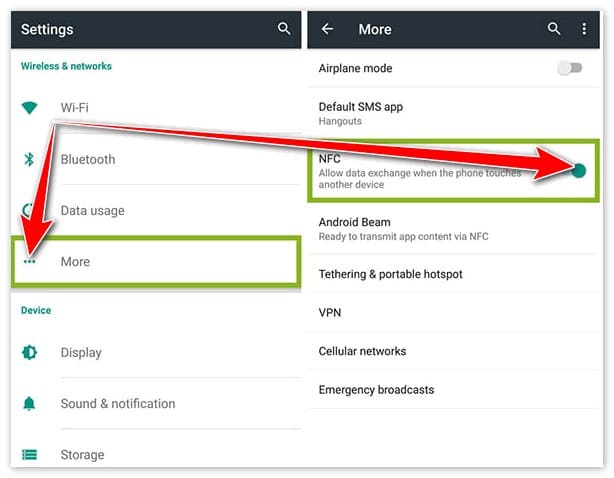
- Для работы с приложением вам также нужно будет настроить одну функция, для этого нажмите на поле «Расположение элемента безопасности» на той же странице;
- Вместо «Встроенный элемент безопасности» выберите «Использовать HCE Wallet»;
Готово.
Помимо этого датчика, в телефоне должно совпадать еще несколько характеристик.
К таким относятся:
- Версия ОС Андроид выше 4,4. Если версия ниже, программа не установится, будет работать неисправно или вы не сможете привязать карты.
- Отсутствие root-прав (права разработчика/суперпользователя).
- Нахождение пользователя там, где данная программа имеет доступ. Иначе, вы просто не найдете приложение в Play Market.
- Наличие google аккаунта.
- Заблокированный загрузчик.
Если один пункт не совпадает, он может являться причиной, почему Android Pay не работает на вашем устройстве.
К сожалению, подобная технология бесконтактных платежей работает не на всех моделях китайского производителя. В первую очередь необходимо соблюдать следующие условия и ориентироваться на них при подборе мобильного устройства:
- Важным аспектом является наличие специального NFC модуля в конструкции смартфона. Она представляет собой чип, в независимой памяти которого хранится платежная информация владельца. С его помощью телефон генерирует сигнал и передает его принимающему терминалу. Если такого модуля в устройстве нет, то не сможете совершить покупку в системе MI Pay.
- На текущий момент данную технологию поддерживают такие модели, как: MI 2A,3, 5, 5S, 5S Plus, 6, Note #2, Mix, Mix #2. Из списка видно, что платежная система работает только на смартфонах из линейки MI. Это означает, что популярная экономная серия оборудования с пометкой Редми плюс не снабжена микрочипом NFC.
- Еще одним требованием является установка на оборудование актуального и лицензированного программного обеспечения от производителя.
Телефон работает на базе относительно нового процессора Snapdragon 625. Он был представлен в начале зимы 2016 года и тепло встречен производителями смартфонов и публикой в целом. Этот процессор привлекателен по нескольким причинам: он построен по современному энергоэффективному техпроцессу 14-НМ, в распоряжении чипа восемь ядер Cortex-A53, работающие с частотой до 2 ГГц, процессор поддерживает функцию быстрой зарядки и все современные сети.

Android Pay работает только на смартфонах Xiaomi с установленным в самом устройстве чипом NFC, который работает под управлением зеленого робота не выше версии 4. 4, а лучше — новой версии 5, 6, и 7. Есть важнейшее условие для стабильной работы: на mi-смартфонах должна быть установлена особая прошивка от компании и должны отсутствовать Root права плюс должен быть заблокирован загрузчик. Обычно, данные действия выполняются при замене прошивки.
Причин почему Android pay не работает на Xiaomi может быть масса. Например, телефон не прошел обязательную сертификацию Google на соответствие требованиям обеспечения безопасности. Но, чаще-всего, вы просто неправильно настроили программу.
Заставить систему Android Pay работать можно в два шага. Первое — выбрать кошелек по умолчанию HCE Wallet. Открываем настройки — Беспроводные сети — внизу списка щелкаете пункт «Кошелек по умолчанию».
Второй шаг — добавить Android Pay в список приложении «Безопасность»:
- Открываем «Безопасность».
- Автозапуск.
- Разрешения.
- Находим Android Pay и отмечаем его галочкой.
Обычно проблему можно решить таким образом.
Основная проблема, почему ваш Xiaomi капризничает и не желает оплачивать покупки бесконтактным способом – неправильно проведенный подготовительный этап.
Пока охранник не изъял набранное на кассе, быстро пробегитесь по настройкам, указанным выше. NFC должен быть включен, а в качестве основного используемого кошелька должен быть указан HCE Wallet.
Возможен вариант, что MIUI посчитала приложение управления кошельком засоряющим оперативную память и выгрузила его, поэтому можно попробовать заново запустить приложение.
Очень часто пользователи Xiaomi жалуются, что приложение просто отказывается запускаться и заявляет «Android Pay не поддерживается на этом устройстве». И такое случается даже на смартфонах без постороннего вмешательства со стороны пользователя. Оказывается, устройство может быть не верифицировано Google, если установлена хоть и официальная прошивка, но не глобальная.
Xiaomi Redmi Note 4X какие есть модификации смартфона

Поддерживается ли на Xiaomi Android Pay? Выясним в данной статье.
Лидер китайского рынка техники не остался в стороне и выпустил в свет свою версию платежной системы Mi Pay. Правда, широкую популярность у нас в стране данный вид бесконтактных платежей пока не приобрел от слова «совсем». Что делать? Устанавливать на свой Xiaomi Android Pay, а мы расскажем, как это сделать.
В первую очередь, нужно ознакомиться с перечнем устройств Xiaomi, оснащенных модулем NFC, и найти среди них свое:
- Mi 2A;
- Mi 3;
- Mi 5;
- Mi 5S;
- Mi 5S Plus;
- Mi 6;
- Mi Note 2;
- Mi Mix;
- Mi Mix 2.
Как видно, воспользоваться сервисом Android Pay смогут только обладатели флагманов линейки Mi, а вот представители бюджетной серии Redmi похвастаться необходимым модулем не могут и остаются не у дел.
Xiaomi изначально не желает работать с системой Android Pay, поэтому настройка смартфона включает этап предварительных настроек, чтобы система работала стабильно и без перебоев.
Еще одна причина, по которой на вашем Mi Band 4 отображается английский — отсутствие поддержки языка. Что это значит? Например, если программа Mi Fit не поддерживает украинский язык, то в качестве языка по умолчанию на браслете будет установлен английский.
Если же вы наоборот хотите установить по умолчанию английский или любой другой язык, переходим в Настройки {amp}gt; Расширенные настройки {amp}gt; Язык и ввод.
Далее переходим в пункт Языки и выбираем нужный.
Системный язык смартфона будет изменен. После этого подключаем Ми Бэнд 4 и ждем обновления.
Перед тем как начать штурмовать магазины и совершать покупки, потребуется провести несколько изменений в настройках системы мобильного устройства. Подготовительный этап заключается в следующем:
- Для начала убедитесь, что модель смартфона полностью совместима с сервисом бесконтактной оплаты. Если да, то идем дальше, если нет, то не расстраиваемся.
- Запустите мобильное устройство и перейдите в раздел системных параметров. В следующем окне увидите вкладку «Еще», кликните на нее.
- Далее выберите раздел беспроводного доступа и в самом конце списка увидите отладку модуля NFC.
- На всех моделях данная функция выключена по умолчанию, для обеспечения безопасности. Следующий шаг заключается в активации чипа и установке параметра «Использовать HCE Wallet». Следует учитывать, что в каждом отдельном смартфоне расположение основных элементов управления может отличаться.
- Теперь бесконтактный модуль активирован и можно переходить к добавлению банковских карточек.
Если характеристики вашего телефона подходят под требования сервиса, следует зайти в Google Play Market, найти там приложение Google Pay, и загрузить его в смартфон. Чтобы настроить приложение на устройстве Xiaomi, следуйте простой пошаговой инструкции:
- Зайдите в скачанные файлы, найдите приложение Google Pay и запустите его.
- Если у вас несколько аккаунтов в Google, выберите тот, который будете использовать. Данные банковской карты, добавленные в аккаунт ранее, автоматически отобразятся в программе, если нет – необходимо добавить карту.
- Найдите знак « », в правом углу, нажмите на него, выберите «Добавить кредитную карту или дебетовую карту», затем отсканируйте карту так, чтобы в прямоугольнике на экране была видна ее лицевая сторона или же внесите данные вручную (номер карты, срок годности, трехзначный CVC код). Возможно, потребуется подтверждение действий с помощью СМС.
- При необходимости, вы можете добавить еще несколько банковских карт, действуя по такому же алгоритму.
Настройка самого устройства Xiaomi (возможна только при наличии NFC в смартфоне):
- Зайдите в меню устройства.
- «Настройки» -{amp}gt; «Еще», найдите режим NFC и активируйте его.
- Зайдите в раздел «Расположение элемента безопасности», и выберите в соответствующем разделе кошелек HCE.
- Зайдите в раздел «Оплата одним касанием» -{amp}gt; «Средство оплаты по умолчанию» и выберите приложение Google Pay. Выберите «Всегда» в пункте «Использовать приложение по умолчанию».
- Сохраните настройки. Готово. Приложение и ваше устройство помогут вам в одно касание совершить бесконтактный платеж через терминал.
Иногда пользователи сталкиваются со сбоями в работе системы при попытке совершения оплаты. Причина возникновения таких неприятностей – старая версия прошивки, установленной на устройстве. Для исправления ситуации следует просто обновить операционную систему до последней версии.

При возникновении проблем, связанных с root правами устройства, решить вопрос можно с помощью утилиты Magisk Manager.
Чтобы включить Redmi 4X, вам нужно всего лишь зажать одинарную клавишу на правой грани смартфона и подержать несколько секунд, пока на экране не загорится логотип «Mi». Внимание, если смартфон не включается, попробуйте подключить его к сети через комплектное зарядное устройство и попробовать включить опять.
Самый просто способ — это зажать одновременно клавишу блокировки и громкость вниз на правой грани смартфона, либо сделать свайп тремя пальцами по дисплею сверху вниз. Вообще за длительное время использование техники Xiaomi, мы насчитали целых 6 способов как сделать скриншот в MIUI — обязательно ознакомьтесь, они также подходят и для Redmi 4X.
Если ваш девайс работает на Global версии MIUI 8, то чтобы русифицировать Redmi 4X, вам скорее всего потребуется перепрошить телефон на русскую версию MIUI от сторонних разработчиков. Если же ваш смартфон идет уже с кастомной прошивкой, то просто зайдите в Настройки {amp}gt; Дополнительно {amp}gt; Язык и ввод и выберете русский/украинский в списке доступных.
Сделать полный аппаратный сброс на Redmi 4X можно также, как и на любом другом смартфоне от этого производителя. Вот здесь мы описали два метода, как сделать Hard Reset на Xiaomi — ознакомьтесь, это должно помочь отформатировать память телефона.
Для сброса пароля в MIUI у нас также есть отдельная инструкция, которую можно прочесть здесь: как восстановить пароль в MIUI если забыл его. Это должно решить вашу проблему со сбросом пароля/графического ключа/пин-кода.
В стоковом приложении «Камера» на смартфоне Redmi 4/4 Pro есть следующие настройки:
- встроенные фильтры
- HRD
- таймер снимка
- фото по звуковому сигналу
- режим Beautify
- ручной режим съемки
Кроме этого, на телефон можно записывать FHD видео, как в обычном режиме, так и в ускоренном Timelapse. В правом углу находится ярлык с шестеренкой, который отправляет вас по тапу в основные настройки камеры. Здесь можно выбрать тип фокуса, качестве фото/видео, сетку, интервал Timelapse и снимки при помощи клавиш громкости.
Лучше всего Redmi 4/4 Pro заряжаться от стокового зарядного блока, какой использоваться кабель — это практически не имеет значения, главное, чтобы он был целым. Если вы хотите заряжать устройство от стороннего аксессуара, то вам стоит внимательно подобрать блок с таким же напряжением и током, что и оригинальный аксессуар.
Redmi 4X поддерживает навигацию по средствам GPS. Чтобы активировать функцию, просто сделайте свайп по экрану сверху вниз и в шторке уведомлений нажмите на ярлык GPS. Многие пользователи задаются вопросом, как активировать NFC в Redmi 4 Pro — увы, смартфон лишен данного модуля.
По умолчанию Mi-смартфон отображает автоматическую дату вашего часового пояса. Чтобы вручную изменить дату/время, зайдите в Настройки {amp}gt; Дополнительно {amp}gt; Дата и время, здесь отключите первый пункт «Автоматические дата и время» и выберете желаемую дату, а также формат отображения времени 12/24 часа.
Смартфоны фирмы Ксяоми становятся всё более популярными в России, что объясняется вполне доступными ценниками и отличным качеством сборки большинства моделей. В связи с официальным запуском платежной системы от Google перед пользователями встает вопрос – как настроить Андроид Пей на Xiaomi.
Компания Xiaomi, китайский производитель смартфонов известен благодаря своим доступным и качественным устройствам — Redmi, Redmi Note, Mi Max. Эти смартфоны имеют впечатляющие характеристики, при этом имея маленький ценник. Но поддерживают ли они NFC? К сожалению, компания Xiaomi не считает нужным установку данного чипа в свои устройства и ниже я объясню почему.
Но поддерживает ли популярный смартфон Xiaomi Redmi 4x Android Pay? Да, но оплата в обычных магазинах будет недоступна, так как нет NFC. Поддерживает ли не менее популярный смартфон Xiaomi Redmi Note 4x Android Pay? Тоже да, но опять же, в ограниченном виде (недоступна оплата на кассе в обычном магазине).
Скажу проще — любой смартфон Xiaomi Redmi на официальной глобальной прошивке будет поддерживать Android Pay в ограниченном режиме: вы сможете добавить платежную карту для оплаты покупок в интернете, потому что большое количество сайтов поддерживают оплату через Android Pay, и вы также сможете хранить скидочные карты в сервисе Android Pay, ведь для этого не нужно наличие NFC.
Почему же Xiaomi не считает нужным устанавливать в свои бюджетные смартфоны NFC чип? Всё просто: в Китае бесконтактные платежи имеют очень низкую распространенность. Здесь широко распространена оплата через QR-коды с помощью мессенджера WeChat и сервиса Alipay. Так что, можно сказать, что они уже ушли вперед планеты всей в плане платежей.
Что касаемо смартфона Xiaomi Mi Max 2: есть ли nfc в Xiaomi Mi Max 2? Ответ будет всё тем же — нет. Поэтому если вы хотите смартфон Xiaomi с NFC, то вам надо покупать как минимум Xiaomi Mi 5 или Xiaomi Mi 6.
Камера Xiaomi Redmi Note 4X и сканирование QR-кодов

Итак, как настроить Android Pay на Xiaomi? Для этого — зайдите в Настройки и перейдите во вкладку «Еще» на панели «Беспроводные сети». После этого пролистайте вниз до раздела «NFC» и поставьте галочки напротив пункта «NFC». Далее, нажмите на поле «Расположение элемента безопасности» и выберите на экране телефона: «Использовать HCE Wallet». Для лучшей надежности можно поставить приложение от Android Pay в систему Автозагрузки.
Зачастую при отказе в работе программы проблема заключается в том, что мобильное устройство не даёт всех необходимых разрешений автоматически, из-за чего Android Pay не может получить доступ ко всей нужной информации. Поэтому, чтобы разрешить этот вопрос, просто следуйте нижеописанному пошаговому порядку действий.
- Идём в «Настройки»
- Заходим в «Экран блокировки и отпечаток пальца»
- Включаем «Запускать камеру клавишей громкости».
Теперь можно запускать камеру новым способом.
- Снова идём в «Настройки»
- Ищем меню «Системные приложения»
- Заходим в «Камера»
- Отключаем «Звук съемки».
Теперь можно фотографировать без постороннего шума со стороны смартфона.
Mi Pay представляет собой удобный и универсальный платежный сервис, который позволяет совершать бесконтактную покупку. Он имеет огромный спрос и интерес на территории Китая, в России о нем узнали относительно недавно. Принцип действия аналогичен выполнению оплаты посредством банковской карточки, но с большей степенью защиты. Мобильное устройство имитирует данные прикрепленной к сервису кредитки, в итоге платежный терминал видит смартфон, как карточку.
Сейчас практически в любом магазине или супермаркете используется современный терминал оплаты, который поддерживает такую технологию. Рассмотрим преимущества:
- Теперь вам потребуется носить с собой только мобильное устройство, которое с легкостью заменит все наличные денежные средства и банковские карточки.
- Высокая экономия времени. Процесс транзакции происходит в несколько раз быстрее, а вам не придется ждать, пока продавец наберет и выдаст сдачу от покупки.
- Абонент может добавить в систему одновременно несколько различных банков и выбирать нужный счет непосредственно во время процедуры оплаты.
- Повышенный уровень безопасности. Владельцу смартфона не нужно беспокоиться по поводу сохранности денежных средств. Каждую покупку нужно подтвердить вводом пароля или сканированием отпечатка пальца.
Учтите, что работа платежей зависит также и от того, насколько верно вы произвели установку программы.
Активирование сервиса NFC перед совершением платежа:
- Снимите блокировку с устройства, и поднесите его к платежному терминалу.
- Если окошко с данными не открылось автоматически, выберите банковскую карту вручную, открыв приложение Google Pay.
Как вставить SIM-карту

Redmi 4x и 4 Pro поддерживает работу с двумя SIM-картами Micro и Nano формата. Либо можно использовать одну Nano-SIM и одну microSD карту памяти. Лоток находится на левой грани устройства, чтобы его извлечь воспользуйтесь комплектной скрепкой.
Аккуратно вставьте инструмент прямо перпендикулярно к отверстию и легонько надавите вниз, лоток поддастся и откроется. Теперь просто вставьте SIM правильной стороной и поместите лоток обратно в корпус смартфона до характерного щелчка.
Что делать, если Android Pay не работает?
Однако исправить такую ситуацию все же можно.
Инструкция:
- Загрузите и установите программу «MiFlash» на ПК;
- Перейдите на следующую адресную строку: «C:Program Files (x86)XiaomiMiPhoneGoogle»;
- Скопируйте папку «Андроид» на диск C и переименуйте ее – «abd»;
- Далее нужно зайти в Main Menu, режим «Fastboot»: зажмите одновременно клавиши включения и уменьшения громкости, после вибро сигнала отпустите кнопку включения, но продолжайте удерживать уменьшение громкости до появления логотипа Xiaomi;
- На ПК, зажав кнопку «Shift», нужно кликнуть правой кнопкой мыши, а дальше выбрать «Открыть окно команд»;
- В строке введите следующие команды: «fastboot devices», «fastboot oem lock» и «fastboot oem device-info»;
- Если вы увидели надпись «false», загрузчик заблокирован;
- Включите устройство;
Готово.
Также решить проблему с root-правами может помочь приложение «Magisk Manager».
- «Меню» кнопка Уменьшения Громкости
- Питание кнопка Уменьшения Громкости
- Откройте панель быстрых настроек в верхней части экрана, и нажмите на «Скриншот»
- Самый удобный способ – свайп тремя пальцами вниз
Работает ли Android Pay на Xiaomi
Готово.
Бывает, что вы скачали, установили приложение, включили все функции и все необходимые характеристики присутствуют в вашем смартфоне, но все равно Android Pay не работает. Что делать тогда?

Давайте разберем еще несколько моментов, о которых вы, возможно, не знали.
Возможные причины почему не работает android pay на xiaomi:
- Старая прошивка – нужно просто обновить телефон до последней версии MIUI.
- Если заряд батареи ниже 5%, приложение просто не включится;
- В крайнем случае, проверьте срок действия карты и ее баланс;
- Возможно, вы забыли установить автозапуск.
Чтобы активировать автозапуск:
- Зайдите в «Настройки»;
- В разделе «Безопасность» выберите пункт «Разрешения», затем «Другие разрешения»;
- Выбрав Android Pay, отметьте все пункты;
- Вернитесь к «Безопасности»;
- Активируйте поле «Автозапуск» около Google Pay;
- Перейдите к «Батарея и производительность», далее «Расход заряда батареи приложениями»;
- В соответствующем приложении поставьте «Нет ограничений» и «Разрешить»;
Готово.
Как открыть заднюю крышку
Вообще, Redmi 4 — это монолитный смартфон, разборка производителем не предусмотрена. Но случаются непредвиденные ситуации, когда к примеру в корпус попадает вода либо другая жидкость (чай, кофе, газировка). Тогда нужно разобрать корпус Redmi 4 и попытаться удалить от туда влагу.

Чтобы это сделать вам потребуются специальные отвертки, присоска на экран и пластиковый инструмент, чтобы поддеть переднюю часть телефона. Следуйте инструкции:
- полностью выключите телефон
- извлеките лоток для SIM
- открутите два винта на нижней грани
- аккуратно подденьте корпус Redmi 4
- открывайте со стороны правой грани (где клавиши)
- внимание: внутри две части корпуса скреплены шлейфом
- медленно раскройте смартфон как книжку, чтобы не порвать шлейф
- теперь отключите шлейф от задней крышки
- это все, базовая разборка произведена (подробности на видео выше)
Теперь можно попробовать феном высушить внутренности устройства, либо извлечь батарею. Еще раз предупреждаем, разборку корпуса стоит делать очень аккуратно и медленно, внимательно смотреть, чтобы не порвать шлейфы. Все действия вы делаете на свой страх и риск.
Как подключить Android Pay на Xiaomi
Андроид Пей является универсальным сервисом для совершения бесконтактной оплаты. При помощи смартфона можете выполнить покупку в любом магазине, где используют платежный терминал. Данное приложение прекрасно сочетается с мобильными устройствами от китайского производителя.
Чтобы подключить Redmi 4X в вашему ПК просто соедините смартфон с компьютером при помощи комплектного USB шнура. Есть два типа подключения Xiaomi к ПК — MTP (медиа устройство) и PTP (как камера). Первый тип используется для быстро трансфера музыки и больших файлов, а второй — для быстрой передачи фотографий со смартфона.
Внимание: если ваш компьютер не видит ваш Redmi 4/4 Pro, возможно дело в прошивке. Еще можно попробовать запустить беспроводную передачу данных через встроенное приложение FTP и использовать ваш браузер, как проводник по памяти телефона.
Как перенести контакты
Самый простой способ — это использовать Google аккаунт. Для этого вам нужно синхронизировать контакты с Google аккаунтом на старом смартфоне, а затем активировать его на новеньком Redmi 4X, контакты добавятся автоматически. Работает это с любыми телефонами, не только Xiaomi.
Еще контакты можно перенести используя ваш Mi аккаунт, логика действий примерно такая же. На старом аппарате синхронизируйте контакты в Mi Cloud, а затем активируйте учетную запись на Redmi 4X. Контакты скопируются при синхронизации в телефонную книжку. Также можно использовать приложение Mi Mover, но оно работает только между Mi-смартфонами.

Для этого зайдите в приложение «Телефон» и нажмите на центральную вкладку «Контакты» В правом нижем углу будет находится круглая иконка с пиктограммой плюса, нажмите не нее. В появившемся меню введите номер телефона абонента, а также его имя. Кроме этого, в карточке контактов в MIUI можно добавить несколько номеров и указать название компании для них.
Как получить права разработчика
https://www.youtube.com/watch?v=Bk1Zv0MeckA
Для этого нужно зайти в настройки, пролистать в самый низ и выбрать пункт «О телефоне». Затем в открывшемся меню отыскать вкладку «Версия MIUI» и быстро тапнуть по ней около 3-5 раз. На экране появится уведомление что вы стали разработчиком. Внимание: не путайте права разработчика и Root-доступ.
- Зайдите в Настройки
- Найдите раздел «О телефоне»
- Параметры разработчика находятся в разделе «Настройки» -«Дополнительно».
- Нажмите семь раз на «Версия MIUI»
Xiaomi Redmi Note 4X отличие и сравнение с Xiaomi Redmi Note 4 – в чём разница?
| Xiaomi Redmi Note 4X | Xiaomi Redmi Note 4 |
|
|
Нам кажется, что в таблице сравнения характеристик вы уже увидели, что разница между смартфонами минимальна, но она всё-таки есть. Сейчас мы укажем вам на основные различия между Xiaomi Redmi Note 4 и Xiaomi Redmi Note 4X.
Итак, первое и, наверное, самое важное отличие – это дизайн задней крышки смартфонов. Да, он отличается минимально и, скорее всего, вы будете носить телефон в чехле, однако об этом стоит сказать. Ниже мы прикладываем фотографию, на которое видно отличие в дизайне.
Xiaomi Redmi Note 4X до сих по использует трёхступенчатый дизайн: пластик, антенна, металл. В выделении линий, за которыми скрываются антенны – это главное отличие в дизайне. В Xiaomi Redmi Note 4X они имеют более тёмный цвет, а в Xiaomi Redmi Note 4 – светлый.
Из-за большего количества металла в конструкции корпуса Xiaomi Redmi Note 4 он весит на 10 грамм больше: 175 грамм против 165 грамм.
Еще одно важное отличие между смартфонами Сяоми – это процессор. В этой паре смартфонов столкнулись лицом к лицу два враждующих лагеря процессоров – МедиаТек и Снапдрегон. На Xiaomi Redmi Note 4X установлен восьмиядерный Snapdragon 625 с максимальной тактовой частотой 2 ГГц, а на Xiaomi Redmi Note 4 – десятиядерный Helio X20 с максимальным разгоном до 2.1 ГГц.
Также мы провели тесты и с графическими чипами этих процессоров. За графику у Helio X20 отвечает Mali T880, а у Snapdragon 625 – Adreno 506. Синтетические тесты показывают, что первый чип на 20% производительнее, чем второй. Результаты тестирования вы можете найти ниже.
Однако это только числа, в реальной работе американский Снапдрегон показывает себя намного лучше. Он практически не подвержен тротлингу, не греется, лучше оптимизирован под большинство игр и приложений, экономнее относится к заряду батареи. В чём секрет? В 14-НМ техпроцессе. Именно он обеспечивает преимущество над 20-НМ Helio X20.
Во всём остальном эти смартфоны идентичны. Да, есть разница в цене, но она не настолько велика, чтобы серьёзно принимать её во внимание.
Также стоит сказать, что в феврале 2017 года компания Сяоми выпустила европейскую версию Xiaomi Redmi Note 4 на Snapdragon 625. Если вы рассматриваете эту версию смартфона, тогда мы вообще не видим разницы между Xiaomi Redmi Note 4 и 4X.
Xiaomi Redmi Note 4X Black (чёрный) – где найти, купить
Чёрный – это наиболее востребованный цвет корпуса у смартфонов. Наверное, именно из-за этого было столько ажиотажа вокруг Айфон 7 Jet Black. Популярность чёрного цвета касается не только флагманских моделей смартфонов, но и бюджетников. Один из самых популярных и красивых смартфонов в чёрном цвете в сегменте до 200 долларов – Xiaomi Redmi Note 4X Black.
Его практически невозможно найти на прилавках в магазинах электроники – его разметают в считанные секунды. В чёрном цвете Xiaomi Redmi Note 4X выглядит гораздо дороже, чем стоит на самом деле – магия чёрного. Самый верный способ приобрести себе и не переплатить за Xiaomi Redmi Note 4X Black – заказать с китайских торговых площадок. Там смартфоны напрямую заказывают с заводов и есть вероятность ухватить Xiaomi Redmi Note 4X в чёрном цвете, удачи.
https://www.youtube.com/watch?v=iUibC9EF5NY
Ниже представлен список проверенных продавцов и магазинов, где можно купить оригинальный и новый смартфон Redmi 4 (4 Prime).
 NFC Эксперт
NFC Эксперт